خطوات استعادة النظام في ويندوز 11

إذا كنت تواجه أخطاء أو أعطال، اتبع الخطوات لاستعادة النظام في ويندوز 11 لإرجاع جهازك إلى إصدار سابق.
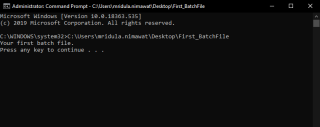
لتنفيذ إجراءات متنوعة على نظام التشغيل Windows 10 ، يمكنك ببساطة استخدام الملفات الدفعية باستخدام موجه الأوامر. أثناء كتابة الأوامر على نظامك لـ DOS أو Windows ، تحتاج إلى إعادة كتابة الكثير منها لتشغيل الأوامر. تقوم الملفات الدفعية بتخزين الأوامر في تسلسل بحيث يتم تشغيلها وتنفيذها في نفس المجموعة. يأخذ مترجم سطر الأوامر المدخلات من الملف الدفعي وينفذها بنفس الترتيب. في حين أن هناك العديد من الطرق لتشغيل ملف الدُفعات كمسؤول على نظام التشغيل Windows 10 ، فإننا نناقشها في هذه المقالة. لنبدأ بنظرة عامة على الملفات الدفعية.
ما هو ملف دفعي؟
الملف الدفعي هو ملف نصي يتكون من سلسلة من الأوامر في نص عادي للتنفيذ في مترجم سطر الأوامر. كان مطلوبًا لتسهيل العمل على المستخدمين لحفظ الأوامر المستخدمة كثيرًا. عند تشغيل الملف الدفعي ، يتم تنفيذ الأوامر سطراً بسطر. يكون الملف الدفعي في شكل امتدادات الملفات .bat و .cmd و .btm. يمكنك أن تجده محفوظًا في نموذج نصي بسيط على المفكرة أو محرر نصوص آخر.
الأوامر البسيطة لملفات الدُفعات ستكون:
echo- يطبع سلسلة الإدخال.
cls- يمسح نافذة الأوامر.
pause- إيقاف تنفيذ الملف الدفعي.
العنوان- يغير عنوان نافذة المطالبة.
خروج- قم بإنهاء موجه الأوامر.
نسخ- نسخ ملف / ملفات.
:: - أضف تعليقا في الملف الدفعي.
تتوفر أنواع مختلفة من الملفات الدفعية.
كيفية إنشاء ملف دفعي؟
للمتابعة ، كل ما تحتاجه هو أي محرر نصوص على نظامك مع معرفة بموجه الأوامر. اتبع الخطوات أدناه لإنشاء ملف دفعي. في الطريقة التالية ، نستخدم المفكرة لإنشاء ملف دفعي.
الخطوة 1: افتح قائمة ابدأ واكتب المفكرة في شريط البحث .
الخطوة 2: افتح برنامج Notepad.
الخطوة 3: اكتب ما يلي -
@صدى خارج
ECHO أول ملف دفعي.
وقفة.
نحن هنا نحاول تشغيل ملف دفعي بالنتيجة التي تقول - أول ملف دفعي.
الخطوة 4: انقر فوق ملف من القائمة ، وانقر فوق حفظ من خيارات القائمة المنسدلة.
الخطوة 5: احفظ اسم الملف باسم امتداد الملف .bat . على سبيل المثال: First_batch_file.bat
قم بتشغيل ملف دفعي كمسؤول على نظام التشغيل Windows 10
هناك العديد من الطرق لتشغيل ملف دفعي كمسؤول على Windows 10. يمكن تنفيذه بواسطة مستكشف الملفات وموجه الأوامر وجدولة المهام.
1. قم بتشغيل ملف دفعي كمسؤول على نظام التشغيل Windows 10 باستخدام مستكشف الملفات-
هذه إحدى طرق تشغيل ملف دفعي عند الطلب. افتح File Explorer وحدد موقع المجلد الذي يحتوي على الملف الدفعي المحفوظ. لتشغيل الملف الدفعي كمسؤول على نظام التشغيل Windows 10 بمساعدة مستكشف الملفات ، انقر بزر الماوس الأيمن فوقه. تظهر لك الخصائص خيار التشغيل كمسؤول.
انقر فوق نعم في مربع حوار التأكيد. إنها واحدة من أبسط الطرق لتشغيل ملف دفعي بدون موجه الأوامر.
2. قم بتشغيل ملف دفعي كمسؤول على نظام التشغيل Windows 10 باستخدام موجه الأوامر-
إنها طريقة أخرى لتشغيل ملف دفعي كمسؤول على نظام التشغيل Windows 10 باستخدام موجه الأوامر . اتبع الخطوات الواردة أدناه:
الخطوة 1: افتح قائمة ابدأ واكتب موجه الأوامر على شريط البحث.
الخطوة 2: حدد موجه الأوامر ثم في اللوحة اليمنى ، انقر فوق تشغيل كمسؤول .
الخطوة 3: يفتح موجه الأوامر بعنوان المسؤول: موجه الأوامر.
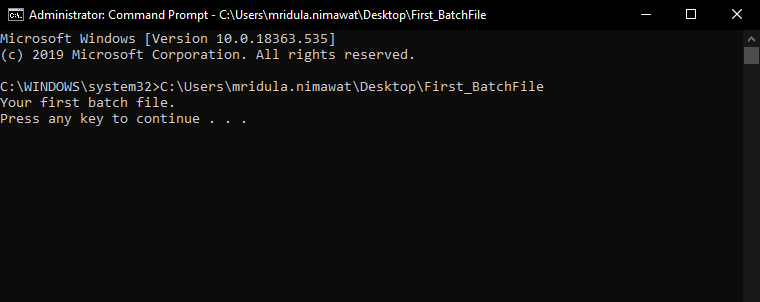
اكتب مسار الملف الدفعي واسمه واضغط على Enter.
هذه هي الطريقة التي يمكنك بها استخدام ملف دفعي بدلاً من كتابة الأوامر هنا لتنفيذ مهمة. لتشغيل الأمر في موجه الأوامر عن طريق إضافة ملف دفعي يتكون من برنامج نصي.
3. قم بتشغيل ملف دفعي كمسؤول على نظام التشغيل Windows 10 باستخدام برنامج جدولة المهام-
طريقة أخرى لتشغيل ملف دفعي كمسؤول على نظام التشغيل Windows 10 والتي ستقوم بجدولة مهمة . ستجعلك الخطوات التالية تقوم بجدولة مهمة بواسطة ملف دفعي.
الخطوة 1: افتح قائمة ابدأ واكتب Task Scheduler .
الخطوة 2: افتح برنامج جدولة المهام من النتائج.
الخطوة 3: لفتح مجلد جديد ، انقر بزر الماوس الأيمن فوق مكتبة المجدول. اكتب اسمًا للمجلد الخاص بك وانقر فوق "موافق".
الخطوة 4: في اللوحة اليسرى ، انقر بزر الماوس الأيمن فوق المجلد المحفوظ حديثًا. حدد إنشاء مهمة أساسية .
الخطوة 5: اكتب اسمًا ووصفًا لنوع المهمة المجدولة. انقر فوق التالي ، وحدد متى تريد أن تبدأ المهمة - يوميًا ، أسبوعيًا ، شهريًا ، إلخ.
الخطوة 6: حدد نوع المهمة ، وفي البداية ، قسم البرنامج في مركز الإجراءات ، أدخل مسار الملف الدفعي من خيار المستعرض. وانقر فوق "إنهاء".
تغليف:
هذه هي الطريقة التي يمكنك بها تشغيل ملف دفعي كمسؤول على Windows 10. وقد تضمن الطريقة الأكثر استخدامًا لاستخدام موجه الأوامر لتشغيل ملف دفعي كمسؤول. إلى جانب برنامج جدولة المهام ومستكشف الملفات ، وهما طريقتان أخريان لتشغيل ملف دفعي دون مطالبة على نظام التشغيل Windows 10.
نحن نحب أن نسمع منك
يرجى إخبارنا بآرائك حول هذا المنشور في قسم التعليقات أدناه. أيضًا ، اترك آرائك واستفساراتك في قسم التعليقات أدناه. نود أن نعود إليك بالحل. ننشر بانتظام النصائح والحيل جنبًا إلى جنب مع حلول المشكلات الشائعة المتعلقة بالتكنولوجيا. اشترك في النشرة الإخبارية لدينا للحصول على تحديثات منتظمة حول عالم التكنولوجيا. تابعنا على Facebook و Twitter و LinkedIn و YouTube وشارك مقالاتنا.
إذا كنت تواجه أخطاء أو أعطال، اتبع الخطوات لاستعادة النظام في ويندوز 11 لإرجاع جهازك إلى إصدار سابق.
إذا كنت تبحث عن أفضل بدائل لمايكروسوفت أوفيس، إليك 6 حلول ممتازة للبدء بها.
توضح هذه الدروس كيفية إنشاء رمز اختصاري على سطح مكتب ويندوز لفتح موجه الأوامر في موقع مجلد محدد.
لا تريد من الآخرين الوصول إلى جهاز الكمبيوتر الخاص بك أثناء غيابك؟ جرب هذه الطرق الفعالة لقفل الشاشة في ويندوز 11.
هل تواجه صعوبة في معرفة كيفية تعيين فيديو كحافظة شاشة في ويندوز 11؟ نكشف لك كيفية القيام بذلك باستخدام برنامج مجاني مثالي لتنسيقات ملفات الفيديو المتعددة.
هل تزعجك ميزة القارئ في ويندوز 11؟ تعلم كيفية تعطيل صوت القارئ بطرق سهلة ومتعددة.
المحاولة للحفاظ على صناديق البريد الإلكتروني المتعددة يمكن أن تكون مؤلمة، خاصة إذا كانت لديك رسائل إلكترونية هامة تصل إلى كليهما. هذه مشكلة يواجهها الكثير من الناس إذا كانوا قد فتحوا حسابات Microsoft Outlook وGmail في الماضي. مع هذه الخطوات البسيطة، ستتعلم كيفية مزامنة Microsoft Outlook مع Gmail على أجهزة الكمبيوتر الشخصية وأجهزة Apple Mac.
كيفية تمكين أو تعطيل نظام تشفير الملفات على ويندوز. اكتشف الطرق المختلفة لويندوز 11.
إذا كانت لوحتك تحتوي على فراغ مزدوج، أعد تشغيل الكمبيوتر وتحقق من إعدادات لوحة المفاتيح الخاصة بك.
نوضح لك كيفية حل خطأ "لا يمكن لـ Windows تسجيل دخولك لأن ملف التعريف الخاص بك لا يمكن تحميله" عند الاتصال بجهاز كمبيوتر عبر سطح المكتب البعيد.






